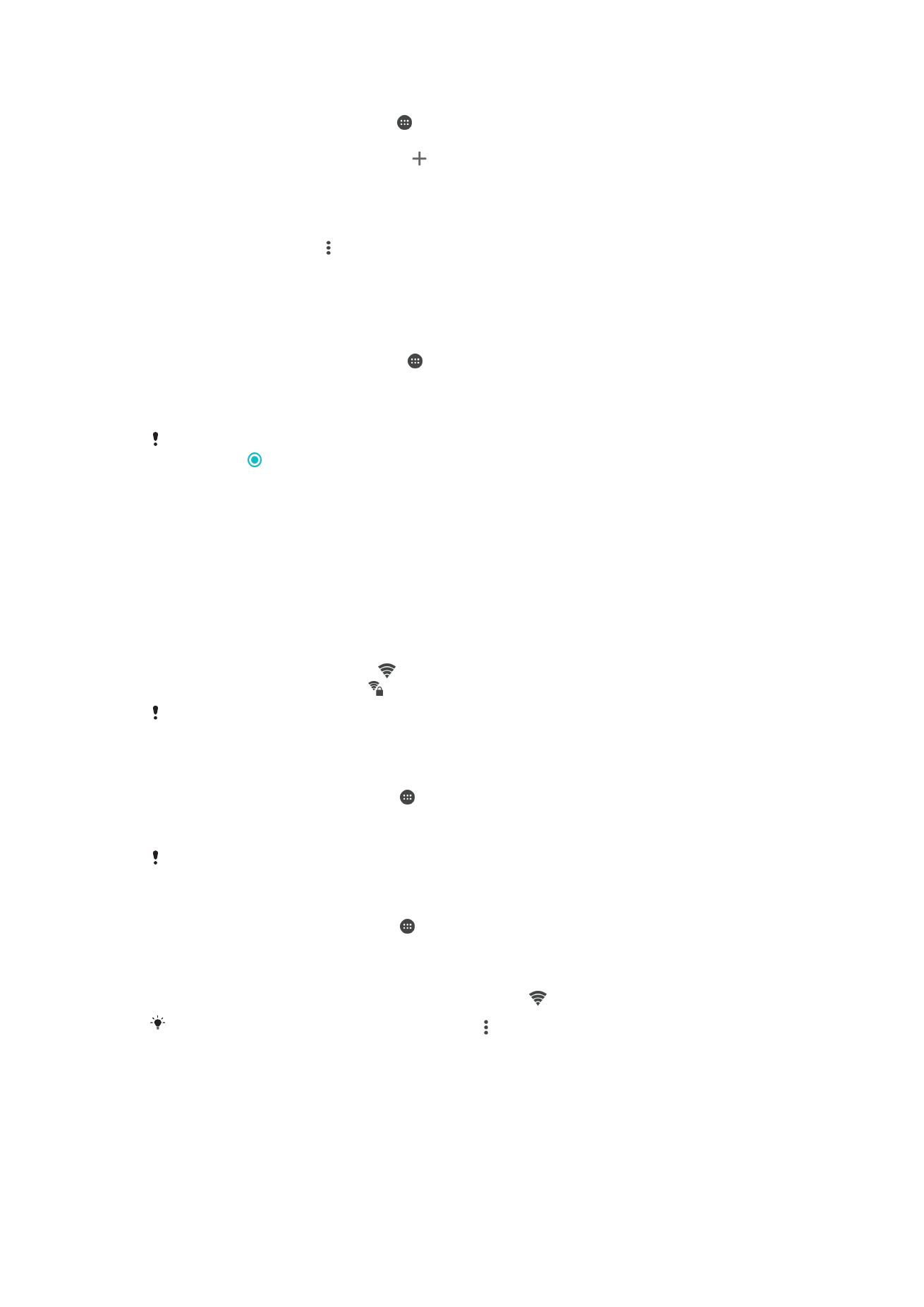
Wi-Fi
Koristite Wi-Fi za pretraživanje interneta, preuzimanje aplikacija ili slanje i primanje poruka
e-pošte. Kada se povežete na Wi-Fi mrežu, uređaj pamti mrežu i automatski se povezuje
na nju narednog puta kada budete u njenom dometu.
Neke Wi-Fi mreže zahtijevaju da se prijavite na web stranici prije nego što dobijete
pristup. Obratite se administratoru odgovarajuće Wi-Fi mreže za dodatne informacije.
Dostupne Wi-Fi mreže mogu biti otvorene ili sigurne:
•
Otvorene mreže imaju oznaku pored naziva Wi-Fi mreže.
•
Sigurne mreže imaju oznaku pored naziva Wi-Fi mreže.
Neke Wi-Fi mreže se ne pojavljuju na spisku dostupnih mreža jer ne emitiraju svoje mrežno ime
(SSID). Ako znate naziv mreže, možete ga ručno dodati na spisak dostupnih Wi-Fi mreža.
Uključivanje ili isključivanje Wi-Fi veze
1
Na ekranu
Početni ekran kucnite .
2
Pronađite i kucnite
Postavke > Wi-Fi.
3
Kucnite klizač kako biste omogućili ili onemogućili funkciju Wi-Fi.
Može proteći nekoliko sekundi dok funkcija Wi-Fi ne bude omogućena.
Automatsko povezivanje na Wi-Fi mrežu
1
Na ekranu
Početni ekran kucnite .
2
Pronađite i kucnite
Postavke > Wi-Fi.
3
Kucnite klizač da biste uključili
Wi-Fi. Prikazat će se sve dostupne Wi-Fi mreže.
4
Kucnite Wi-Fi mrežu da biste se povezali na nju. Za sigurne mreže, unesite
odgovarajuću lozinku. Na statusnoj traci se prikazuje kada se povežete.
Da biste pretražili nove dostupne mreže, kucnite , a zatim kucnite
Osvježiti. Ako se ne možete
uspješno povezati na Wi-Fi mrežu, pogledajte relevantne savjete za rješavanje problema za
svoj uređaj na adresi
www.sonymobile.com/support/
.
44
Ovo je Internet izdanje ove publikacije. © Štampanje dopušteno samo za privatnu upotrebu.
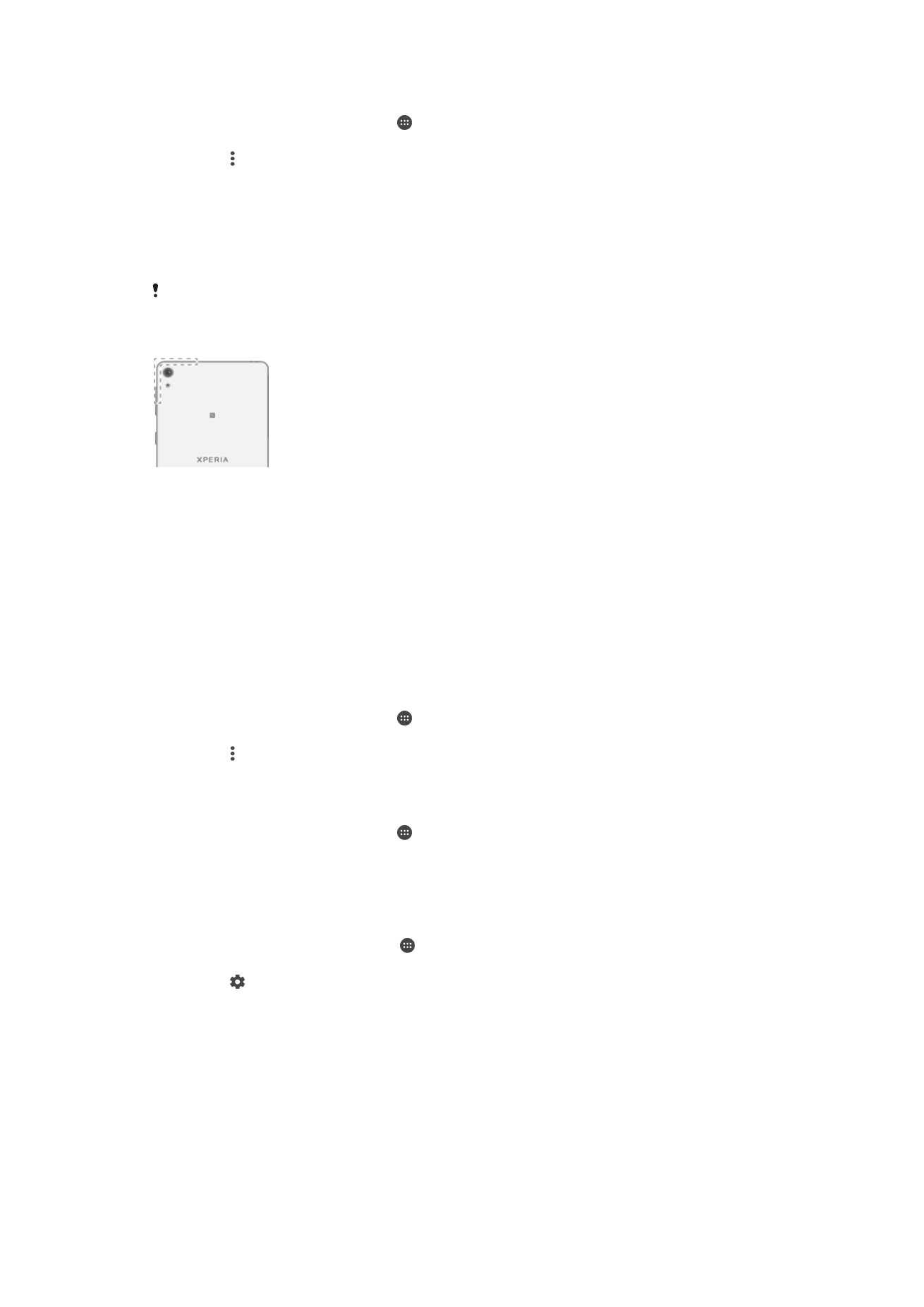
Ručno dodavanje Wi-Fi mreže
1
Na ekranu Početni ekran kucnite .
2
Pronađite i kucnite
Postavke > Wi-Fi.
3
Kucnite >
Dodaj mrežu.
4
Unesite informacija za
Naziv mreže (SSID).
5
Da biste odabrali vrstu sigurnosti, kucnite polje
Sigurnost.
6
Ako je potrebno unesite lozinku.
7
Da biste uredili napredne opcije kao što su postavke za proksi server i IP, označite
okvir za izbor
Napredne opcije i zatim uredite po želji.
8
Kucnite
Sačuvati.
Obratite se administratoru Wi-Fi mreže kako biste dobili SSID mreže i lozinku.
Povećavanje jačine Wi-Fi signala
Nekoliko je stvari koje možete učiniti kako biste poboljšali Wi-Fi prijem:
•
Premjestite uređaj bliže Wi-Fi pristupnoj tački.
•
Premjestite Wi-Fi pristupnu tačku dalje od potencijalnih prepreka ili smetnji.
•
Nemojte pokrivati područje Wi-Fi antene na uređaju (naglašeno područje na ilustraciji).
Postavke za Wi-Fi
Kada ste povezani na Wi-Fi mrežu ili kada u blizini imate dostupne Wi-Fi mreže, možete
prikazati status tih mreža. Također možete omogućiti uređaju da vas obavijesti kada se
otkrije otvorena Wi-Fi mreža.
Omogućavanje obavještavanja putem Wi-Fi mreže
1
Uključite Wi-Fi ako već nije uključen.
2
Na ekranu Početni ekran kucnite .
3
Pronađite i kucnite
Postavke > Wi-Fi.
4
Kucnite >
Napredno.
5
Povucite klizač pored stavke
Obavještenje o mreži udesno.
Prikaz detaljnih informacija o povezanoj Wi-Fi mreži
1
Na ekranu Početni ekran kucnite .
2
Pronađite i kucnite
Postavke > Wi-Fi.
3
Kucnite Wi-Fi mrežu na koju ste trenutno povezani. Prikazuju se detaljne
informacije o mreži.
Pronalaženje MAC adrese za uređaj
1
Na ekranu
Početni ekran kucnite .
2
Pronađite i kucnite
Postavke > Wi-Fi.
3
Kucnite . Na spisku se prikazuje
MAC adresa.